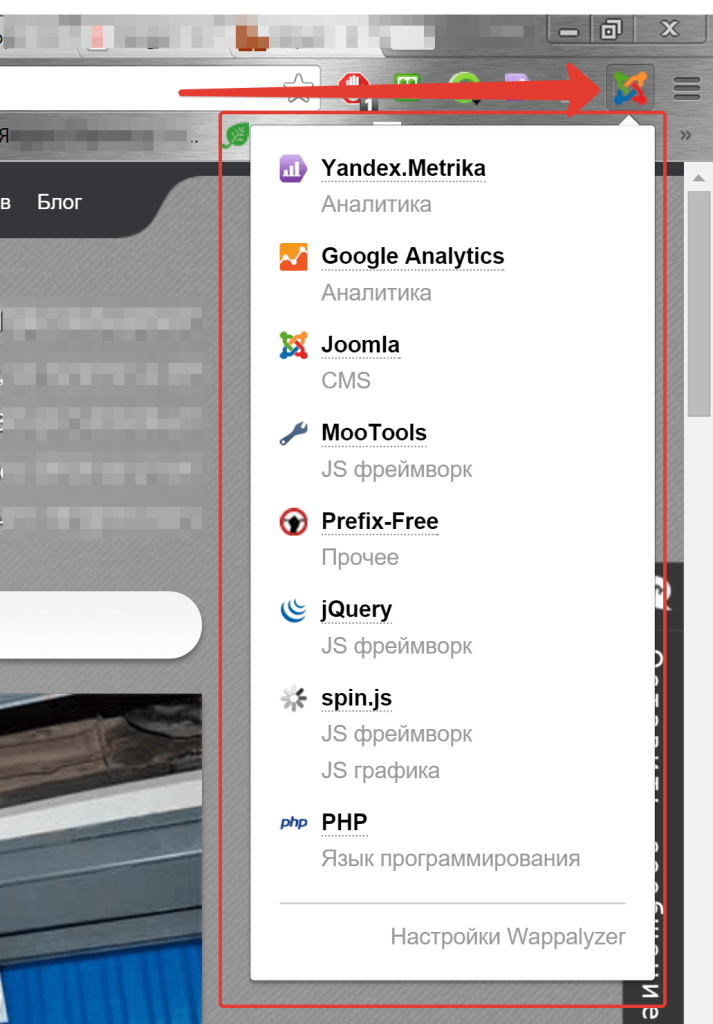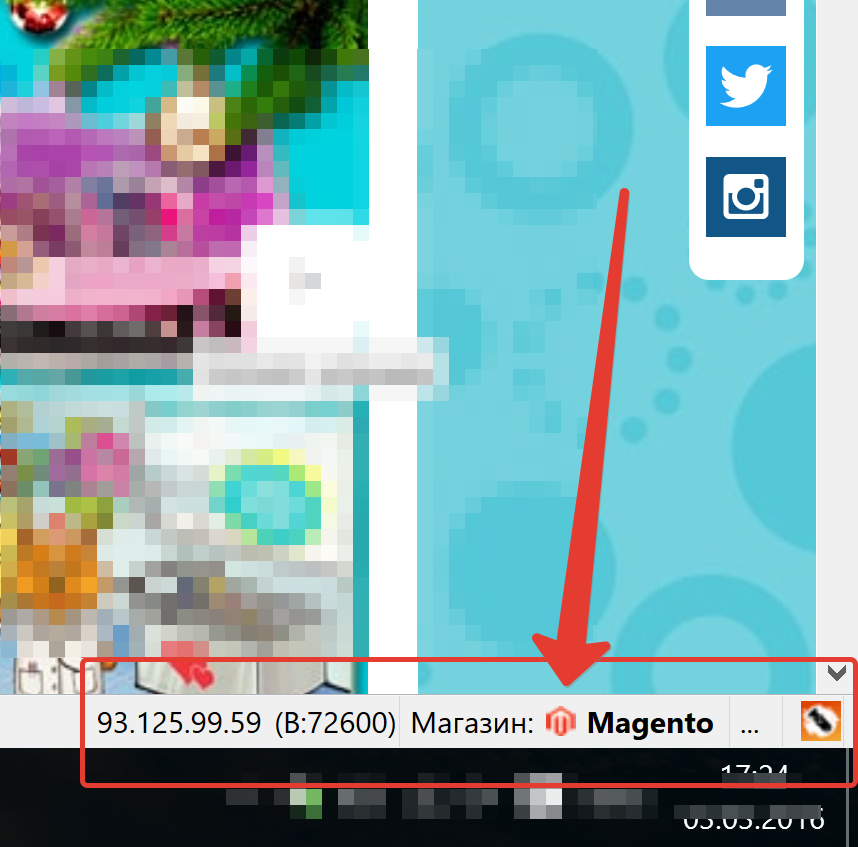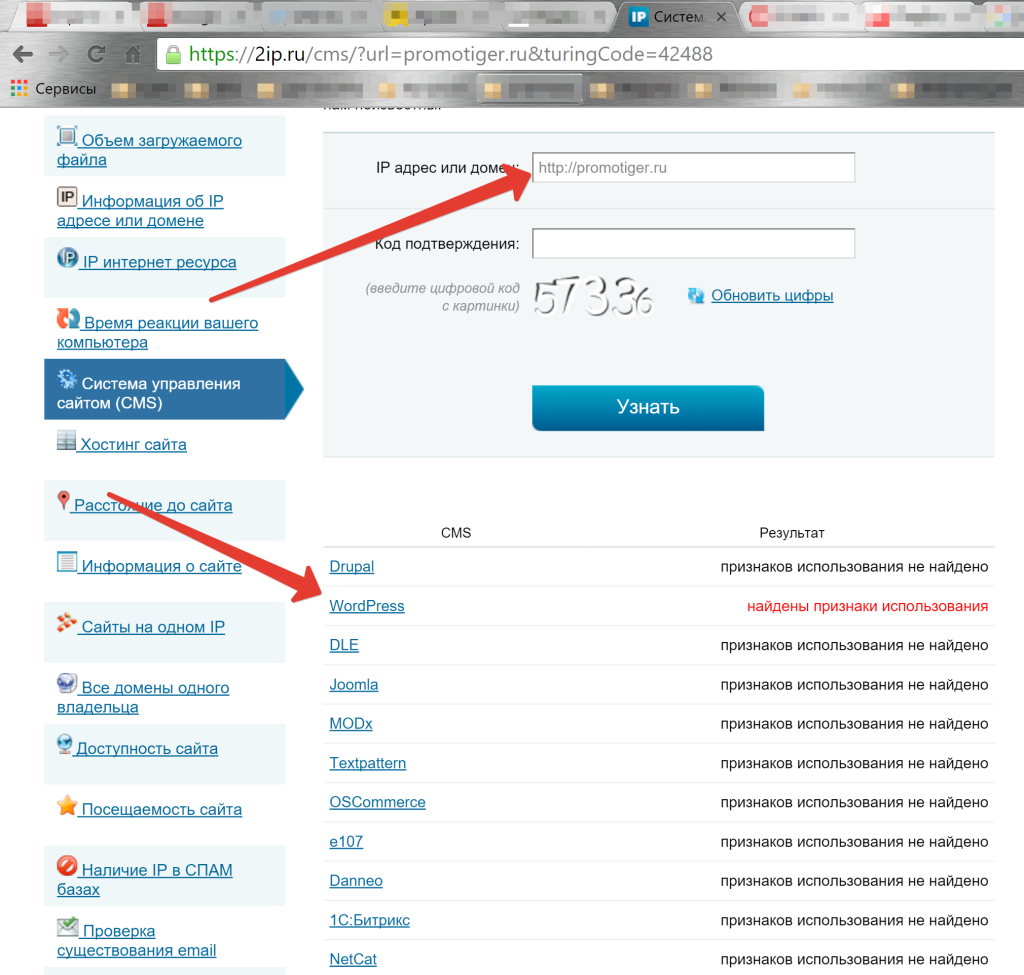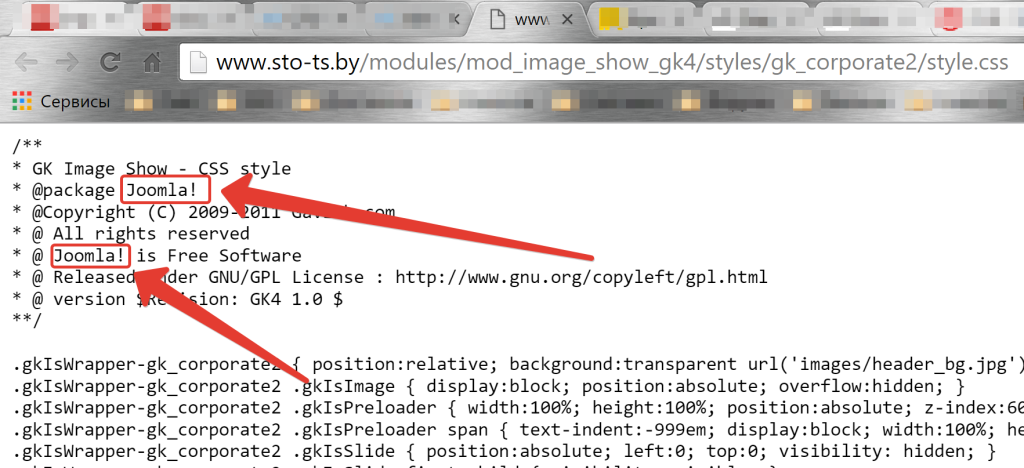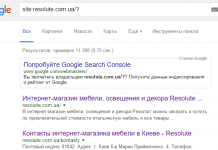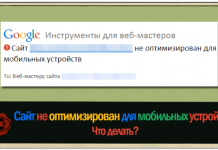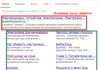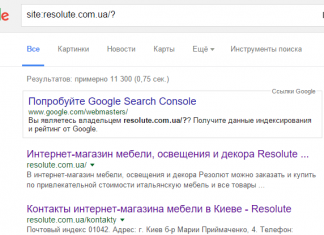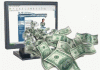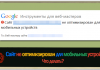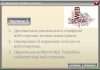Всім привіт! Дуже часто, подорожуючи по інтернету, ми знаходимо відмінно зроблені сайти, як з боку інтерфейсу і юзабіліті, так і з боку SEO-оптимізації даного ресурсу. Природно, у багатьох вебмайстрів може з’явитися закономірне питання: “На якій cms зроблений сайт?”. І в зв’язку з цією обставиною, “народними умільцями” було зроблено безліч онлайн сервісів, різних плагінів, розширень і скриптів для того, що б пересічному юзеру дізнатися, на якому движку сайт. Далі я докладно розповім, як не знаючи мов програмування і нічого не розуміючи в веб-будівництві дізнатися движок сайту.
Визначаємо CMS сайту
Коли довгий час працюєш з сайтами, то починаєш відчувати деякі движки, як кажуть “по запаху”, але це не по темі цієї статті . В цілому, один з найбільш швидких і поширених методів визначення движка (CMS), це просто натиснути ctrl+p і вивчити вихідний код сторінки. Деякі, найбільш популярні CMS генерують своє ім’я в тегах популярний движок Joomla:
meta name=
PHP
| 1 |
Так само, назви CMS можна дізнатися з виносок в розділі авторських прав (зазвичай у “підвалі” сайту розташоване) чи можна копнути трохи глибше і подивитися в конкретних іменах класів у файлі CSS для прикладу Vb_divname явно вказує нам на те, що в даному випадку ми маємо справу з VBulletin форумом.
Однак не завжди все так просто, найчастіше буває так, що візуально CMS сайту визначити неможливо. Трапляється це з різних причин, наприклад:
- движки були розроблені під замовлення для певних цілей,
- або ж це самописні движки для власних потреб.
У цих випадках можна не напружуватися і припинити “потуги”, т. к. в 99% ви все одно не дізнаєтеся, на чому зроблений сайт.
Я ж, в цьому пості, не планую описувати складні способи визначення, для яких треба встановлювати скрипти на web-сервери або займатися читанням Cookie. Все, що буде написано далі, призначено для новачків у веб-будівництві та просуванні сайтів, а так само для простих користувачів. Визначити на якій CMS створено веб-сайт можливе кількома способами:
Але перш за все, тим, хто зайшов на цей пост для того, що б дізнатися, що таке движок (CMS) сайту.
[stextbox id=”info” caption=”Що таке CMS” shadow=”true”]Движок сайту або CMS (Система керуванням вмістом / Content Management System) – зараз більшість сайтів працюють під управлінням CMS, що значно полегшує роботу адміністратора проекту, оскільки велика кількість процесів виконуються на автоматичному рівні.[/stextbox]
Рекомендую до прочитання: Навіщо створювати сайт?
Просто кажучи, движок дозволяє додати новий матеріал на сайт через графічний редактор на подобі Word, в якому дуже просто вставити посилання, прописати атрибути alt і tittle”, а не редагуючи кожен раз вихідний код сторінки. Називаються такі редактори загальним терміном WYSIWYG (вимовляється [?w?ziw??], є абревіатурою від англ. What You See Is What You Get, “що бачиш, те і отримаєш”).
Плагіни і розширення для браузерів
Почну з самого, на мій погляд, зручного та функціонального плагіна Wappalyzer.
Розширення Wappalyzer є найшвидшим інструментом з програм, перерахованих в цій статті, тому що це плагін для браузера (Mozilla Firefox і Google Chrome), а не інструмент в Інтернеті. Він дозволяє дуже швидко дізнатися технології, які використовуються на веб-сайтах. Wappalyzer виявляє і показує у вигляді іконок (рис.1):
- Системи управління контентом (Joomla, Drupal, Mambo і т. д.)
- Магазини (Zen Cart, xtCommerce, OpenCart і т. д.)
- Сценарії інструмент аналітики (Google Analytics, Web Optimizer, Piwik і т. д.)
- Ведення блогу (WordPress, Tumblr, Живий журнал і т. д.)
- Хостинг – панелі (Cpanel, DirectAdmin, Plesk)
- Інтернет – форуми (PHPBB, IPB, SMF і т. д.)
- Мови програмування (PHP, Python, Ruby)
- І багато інших.
Рис. 1
Встановити Wappalyzer для Google Chrome
Встановити Wappalyzer для Mozilla Firefox
Ясна річ, що є і інші плагіни для браузерів, які на повному автоматі можуть визначити движок і виводити його назву у вигляді піктограми та/або текстового повідомлення. Для реалізації даного способу визначення, необхідно встановити розширення в браузер. І при завантаженні будь-якого сайту розширення будуть виводити назва/піктограму CMS, Framework які використовуються на ресурсі.
RDS Bar — Плагін для швидкого аналізу показників сайту
Крім Wappalyzer є ще один плагін, на якому я б хотів зупинитися. Він так само підходить для браузерів Google Chrome, Mozilla Firefox і Opera. Безсумнівно, на сьогоднішній день їх існує набагато більше, але для нашої мети буде достатньо й цих двох. Так ось, ще одним популярним SEO-розширенням для Firefox і Хром є плагін RDSBar, який по мимо всіх інших своїх функцій, дозволяє визначити движок сайту (рис. 2). Єдине, що для роботи цієї функції “визначення CMS”, повинна бути активована – “панель доповнень”.
Рис. 2
На жаль RDSBar повнофункціонально працює тільки з браузером Firefox, а для Google Chrome і Opera просто, як доповнення, але все одно, відмінно справляється зі своїми прямими обов’язками, не займає багато місця, розташовується в адресному рядку, і абсолютно безкоштовне.
Рекомендую до прочитання: Як захистити wordpress
Онлайн сервіси визначення движка
Другий спосіб передбачає використання онлайн сервісів та спеціалізованих сайтів для того, що б дізнатися движок сайту. Цей спосіб так само можна віднести до легких, оскільки все, що потрібно зробити, це:
- Зайти в онлайн сервіс 2ip.ru/cms
- Задати адресу сайту, якому необхідна перевірка, (приклад: promotiger.ru)
- Ввести перевірочний цифровий код (Capture)
- Перегляд результатів (рис. 3)
Рис. 3
Як видно з картинки вище, сервіс безпомилково визначив, що на сайті використовується движок WordPress. 2ip – це вітчизняний онлайн ресурс в якому є велика кількість різних сервісів, і серед них знаходиться скрипт обчислення движка, якому відомо більш ніж 50 cms. Крім того, Інтернет не обмежується цим сервісом
Перегляд HTML коду сторінки
Буває таке, що всі перераховані вище способи не допомогли. У цьому випадку переходимо до третього, найбільш складного способу визначення движка сайту, а саме до безпосереднього перегляду html-коду сторінки. Для перегляду коду сторінки в браузері, достатньо натиснути комбінацію Ctrl+U або викликати контекстне меню, клацнувши правою кнопкою миші (ПКМ) на відкритій сторінці сайту і вибрати там “Перегляд коду сторінки”.
Якщо ви більш менш профі в сайтах і вам здається, що ця CMS належить до відомої вам, то можна перевірити це входом в “Адміністративну панель”. Наприклад, для входу в адмінку CMS Joomla! треба ввести site.com/administrator/, а для входу в WordPress використовується site.com/wp-admin/ і т. п. Сподіваюся, що загальний зміст зрозумілий, але не потрібно забувати, що для захисту від хакерів і злому, просунуті власники ресурсів можуть змінювати URL входу в адмін-панель, тому цей метод не є 100%.
Щось я відволікся. Так от, для того, щоб дізнатися CMS проекту мало просто подивитися вихідний код потрібно ще знати особливості движків Почнемо з найбільш поширених:
Joomla – характерна тим, що має в дорозі до файлів css доменне ім’я, наприклад:
Joomla!
PHP
| 1 |
Якщо перейти за посиланням, яке зазначено в прикладі: http://www.sto-ts.by/modules/mod_image_show_gk4/styles/gk_corporate2/style.css відкриється на перегляд файл system.css. Як, по-вашому, що б це значило? Звичайно, ресурс працює на Joomla. У перших рядках файлу це зазначено (рис. 4).
Рис. 4
Так само, як я писав на початку посту, можна подивитися наявності назви движка в meta name =” generator “
Рекомендую до прочитання: Верстка сайту
Drupal – відрізняється від інших, тим, що піктограма favicon знаходитися в папці files, так само відмінністю буде характерне розширення css файлів – css?c.
css?c» />WordPress – як відомо, найпоширеніша безкоштовна CMS для блогів, за цього більшість блог-проектів організовані саме на WP. І так, головна відмінність це папку /wp-content/, в якій знаходитися практично весь вміст: іконки, зображення, іконки, скрипти, файли з розширенням css.
wp-content/themes/sosuechtig_black/favicon.gif» type=»image/gif»>В WP так само як і в Joomla, може бути прописаний тег meta name = ” generator “
DLE (Data Life Engine) так само має за замовчуванням тег meta name = ” generator “, в якому прописано ім’я движка і стоїть посилання на сайт розробника. В Data Life Engine всі скрипти підключаються через каталог /engine/.